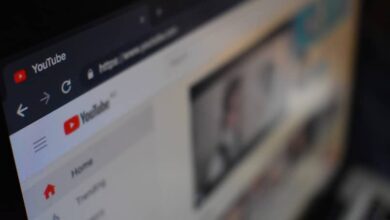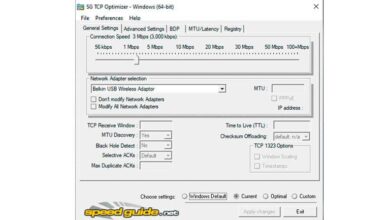Comment réparer une vidéo MP4 endommagée ou corrompue depuis mon mobile ou mon PC – Facile et rapide

Ces dernières années, les vidéos sont devenues l’ un des formats multimédias les plus utilisés . Sa croissance ces derniers temps est directement liée à l’essor des réseaux sociaux et des nouvelles technologies.
L’apparition d’une plateforme de distribution comme YouTube a rendu sa diffusion et sa vulgarisation encore plus profondes. De plus, le développement des smartphones a facilité l’accès au format vidéo , ainsi que simplifié leur création.
Un aspect important des vidéos est la grande quantité de contenu qu’elles peuvent contenir. Grâce à eux, nous pouvons enregistrer des moments en famille, enregistrer de la musique, faire des films, raconter des histoires, enregistrer des cours universitaires, etc. Ces fichiers, à leur tour, peuvent être facilement partagés via les réseaux sociaux tels que Facebook, WhatsApp, Telegram et Instagram.
Le format de base avec lequel les vidéos sont enregistrées sur des appareils mobiles de type Android est MP4. Cela encode à son tour la qualité de stockage et représente le format vidéo le plus partagé au monde.

Cependant, les vidéos, comme tous les fichiers multimédias, sont susceptibles de subir des dommages qui peuvent être réversibles ou irréversibles. Les principales causes des vidéos MP4 corrompues ou endommagées sont:
- Manque de stockage sur l’appareil pour enregistrer l’intégralité du fichier.
- La carte de stockage SD a été retirée pendant l’enregistrement de la vidéo.
- Le téléphone a été éteint pendant l’enregistrement.
- Le fichier n’a pas été complètement téléchargé, soit en raison d’un manque de connexion ou de stockage.
- La présence d’un virus ou d’un logiciel malveillant sur l’appareil.
- L’en-tête de la vidéo est corrompu, ce qui empêche le lecteur de la lire.
Aujourd’hui, nous allons vous apprendre à réparer un fichier MP4 corrompu ou endommagé à partir de votre mobile ou PC de manière simple et pratique.
Comment réparer un fichier MP4 endommagé depuis mon mobile?
- Effacez les données de l’application appareil photo. Si votre caméra mobile crée constamment des fichiers corrompus, vous devez vider le cache de l’application. Il vous suffit de vous rendre dans le gestionnaire d’applications de votre mobile, de sélectionner l’application caméra et de choisir l’option «supprimer le cache». Dans de nombreux cas, c’est la raison pour laquelle les vidéos enregistrées sur un téléphone mobile finissent toujours par être corrompues.
- Téléchargez l’application de réparation vidéo MP4Fix. Cette application est dans le Playstore, sa fonction est de réparer les fichiers vidéo corrompus. Une fois téléchargée, vous devez choisir la vidéo corrompue dans une liste présentée par l’application. Cet outil utilise une bonne vidéo enregistrée avec le même appareil et la même application de caméra.
Après avoir choisi l’exemple de vidéo, sélectionnez l’option «réparer» et attendez quelques minutes. Une fois le processus terminé, vous pouvez enregistrer et lire le fichier réparé.
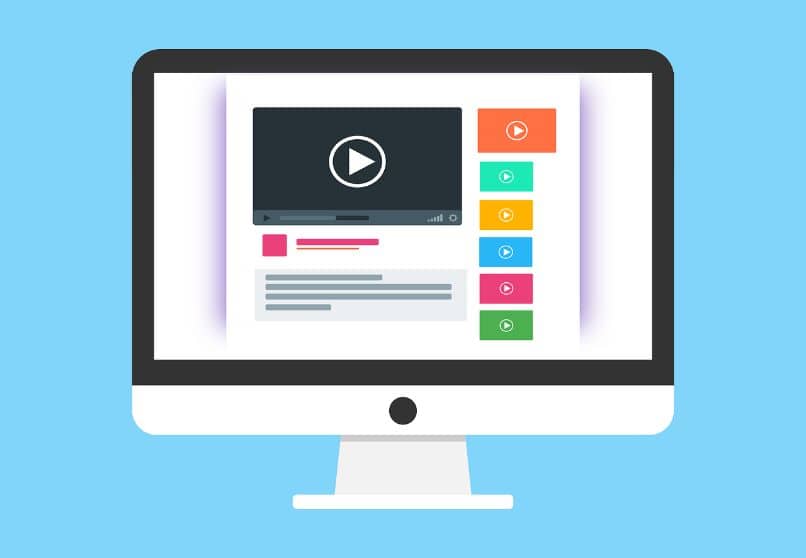
- Changez le format vidéo . Les fichiers vidéo ne peuvent souvent pas être lus sur un mobile car le format n’est pas pris en charge. Pour résoudre ce problème, vous pouvez télécharger des applications capables de modifier le format de fichier. Une option recommandée est l’application Android Video Converter, que vous pouvez obtenir sur le Playstore.
Comment réparer un fichier MP4 corrompu à partir d’un PC?
Il existe différents programmes avec lesquels nous pouvons réparer les fichiers corrompus à partir de notre PC. Les plus importants sont indiqués ci-dessous:
Lecteur QuickTime 7
La version 7 du lecteur Apple QuickTime standard vous permet de réparer les fichiers MP4 légèrement endommagés. Si la vidéo est complètement corrompue, le lecteur publie un message «Erreur écran noir». Dans le cas où le fichier peut être réparé, le programme le fait automatiquement.
Lecteur VLC
VLC est aujourd’hui l’un des lecteurs vidéo open source les plus polyvalents et les plus complets. Le programme présente une option qui vous permet de réparer automatiquement les fichiers vidéo corrompus. Pour activer cette fonctionnalité, vous devez effectuer les opérations suivantes:
- Dans la barre d’outils en haut du lecteur, choisissez l’onglet Outils . Ensuite, un menu s’affiche et vous devez choisir l’option «préférences».
- Sélectionnez la case des entrées / codecs. Ensuite, choisissez l’option «fichiers».
- Enfin, un menu avec plusieurs options s’affichera et vous devrez cliquer sur «Fichier AVI corrompu ou incomplet» . Ensuite, vous sélectionnez l’option «toujours réparer». De cette façon, lorsque vous ouvrez un fichier vidéo corrompu, le lecteur essaiera de le réparer automatiquement.